首页 > 代码库 > Exchange 2013 SP1部署系列13:配置OWA访问只使用用户名登陆
Exchange 2013 SP1部署系列13:配置OWA访问只使用用户名登陆
配置OWA只使用用户名登陆大致步骤为:打开服务器选项-->找到虚拟目录-->击编辑按钮,在弹出窗口选择-->身份验证选项-->选择仅用户名登陆-->点击浏览-->选择域-->然后点保存,会提示让您重启IIS,重启IIS就OK了,具体步骤如下:
打开服务器--虚拟目录,选择CAS01,找到OWA目录
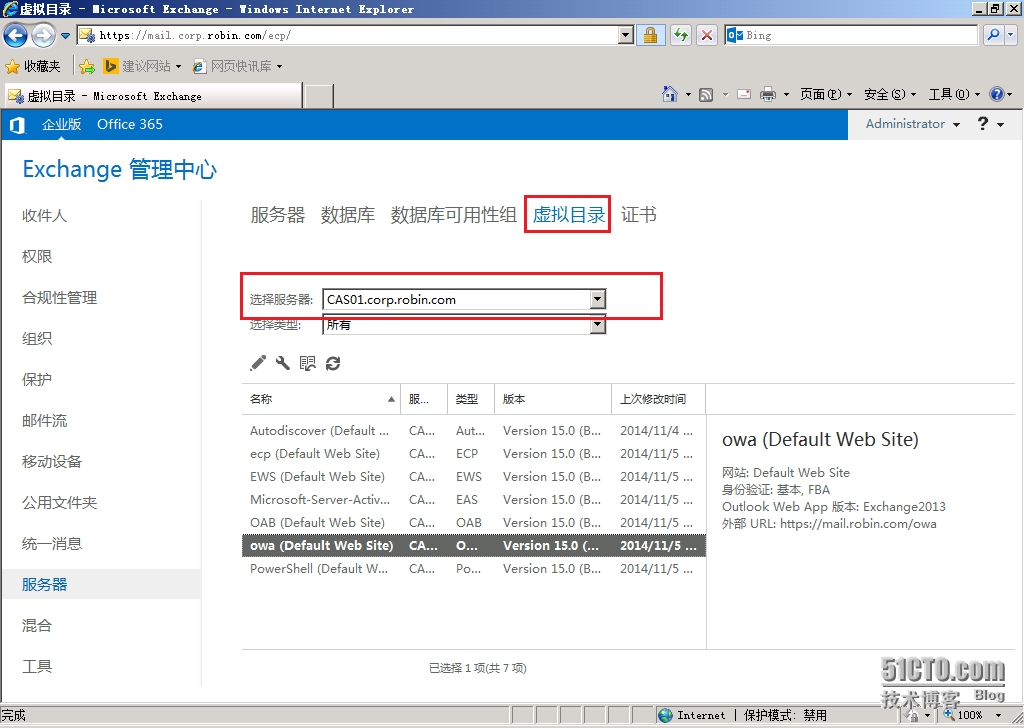
双击打开OWA目录,选择身份验证,选择“使用基于表单的身份验证”,点击浏览找到我们使用的域corp.robin.com,然后点击保存
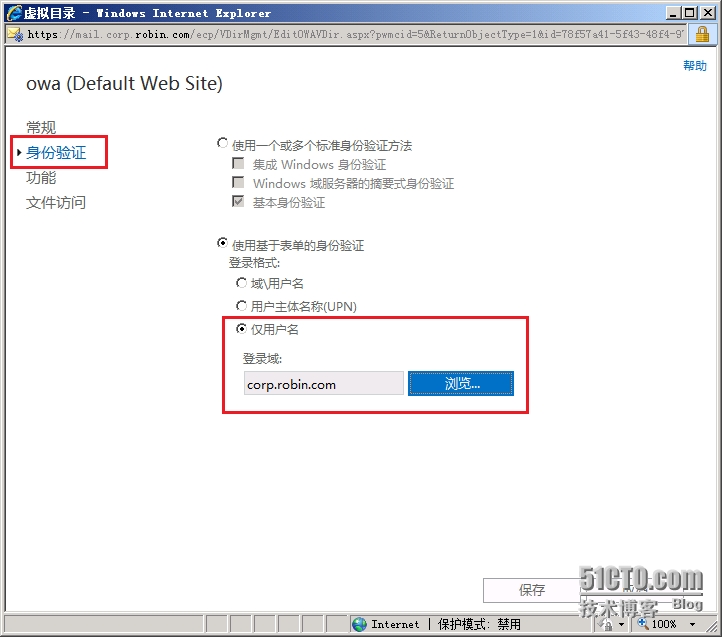
点击保存后,会提示我们使用iisreset /noforce命令对IIS进行重启
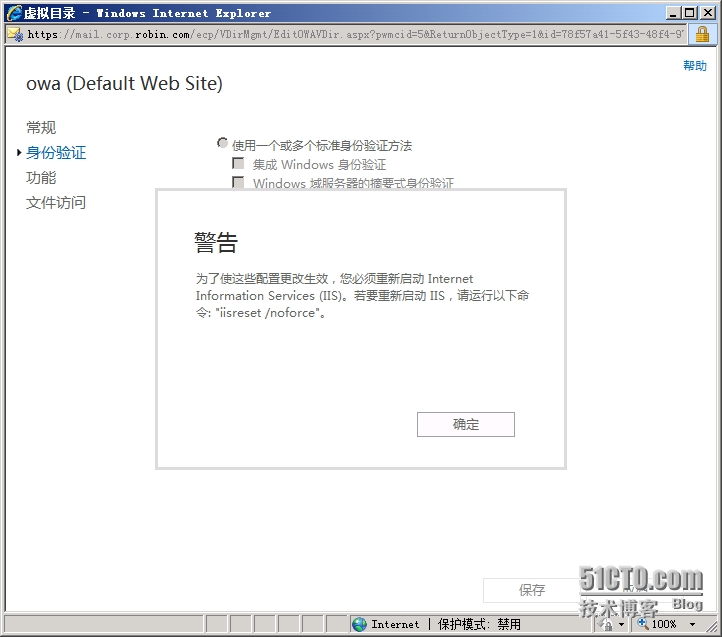
同样的步骤进行CAS02上的OWA的修改
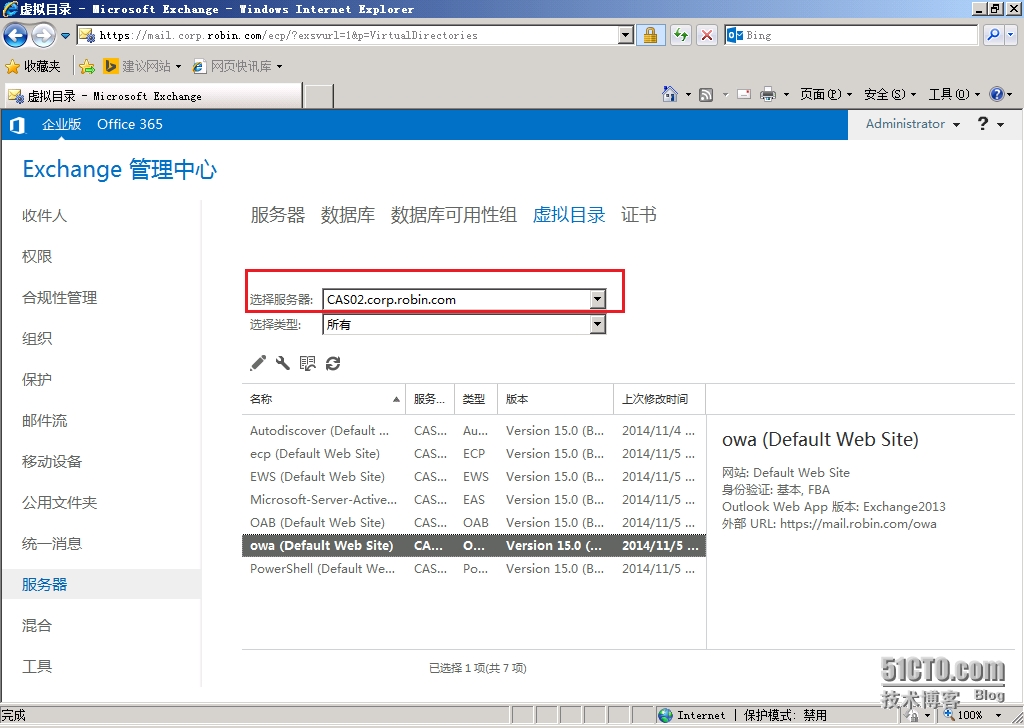
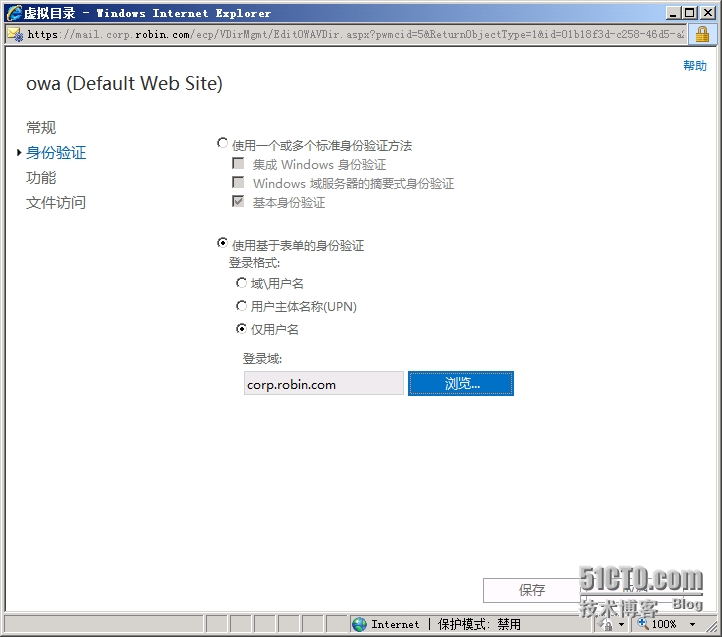
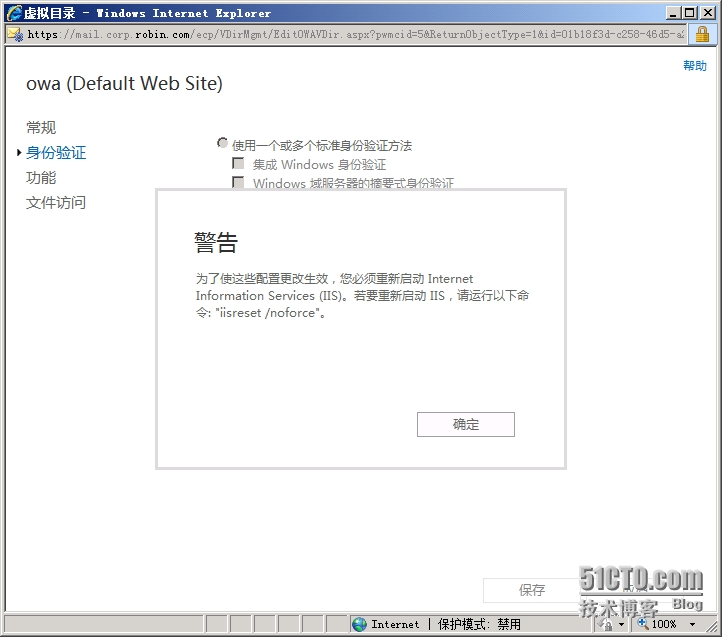
打开Powershell,重启IIS
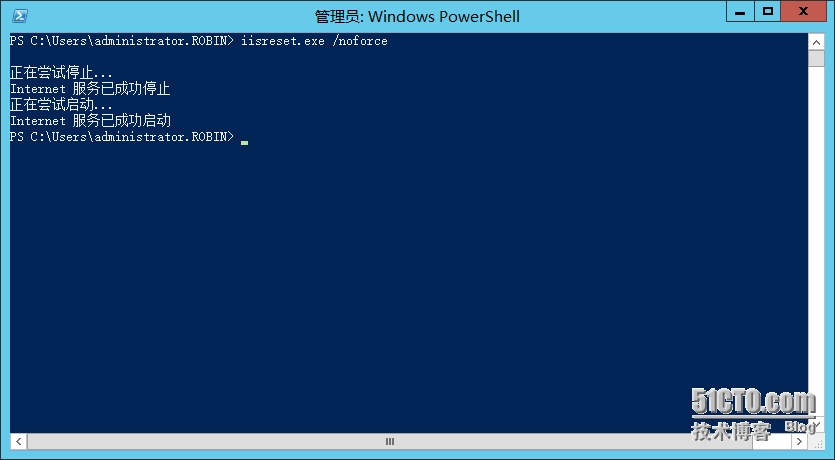
到此,使用用户名登录OWA已经设置完成
本文出自 “Robin's Home” 博客,转载请与作者联系!
Exchange 2013 SP1部署系列13:配置OWA访问只使用用户名登陆
声明:以上内容来自用户投稿及互联网公开渠道收集整理发布,本网站不拥有所有权,未作人工编辑处理,也不承担相关法律责任,若内容有误或涉及侵权可进行投诉: 投诉/举报 工作人员会在5个工作日内联系你,一经查实,本站将立刻删除涉嫌侵权内容。
